FX4クラウドの全社業績の問合せ方法
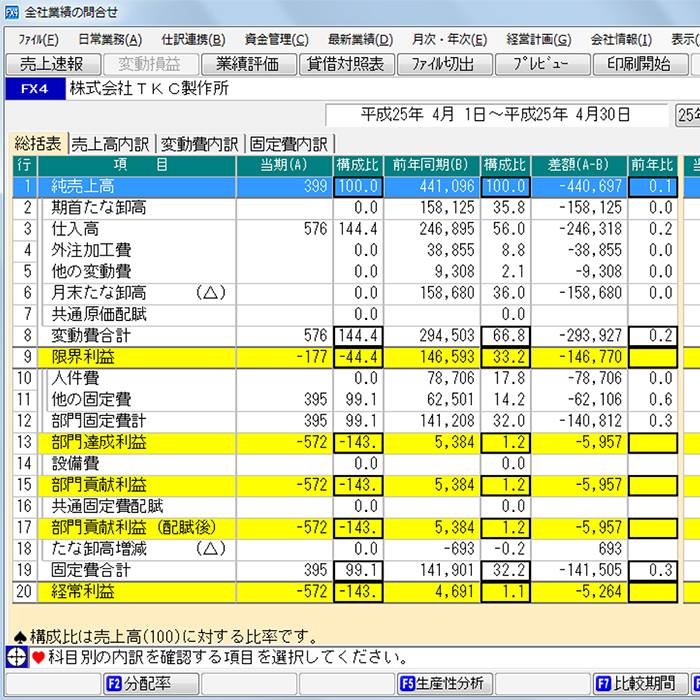
変動損益計算書および要約貸借対照表を表示します。
残高を口座別または部門別内訳で確認したり、月別の残高をグラフで表示したりすることもできます。
さらに取引明細の確認も可能です。
「全社業績の問合せ」画面、及び操作方法
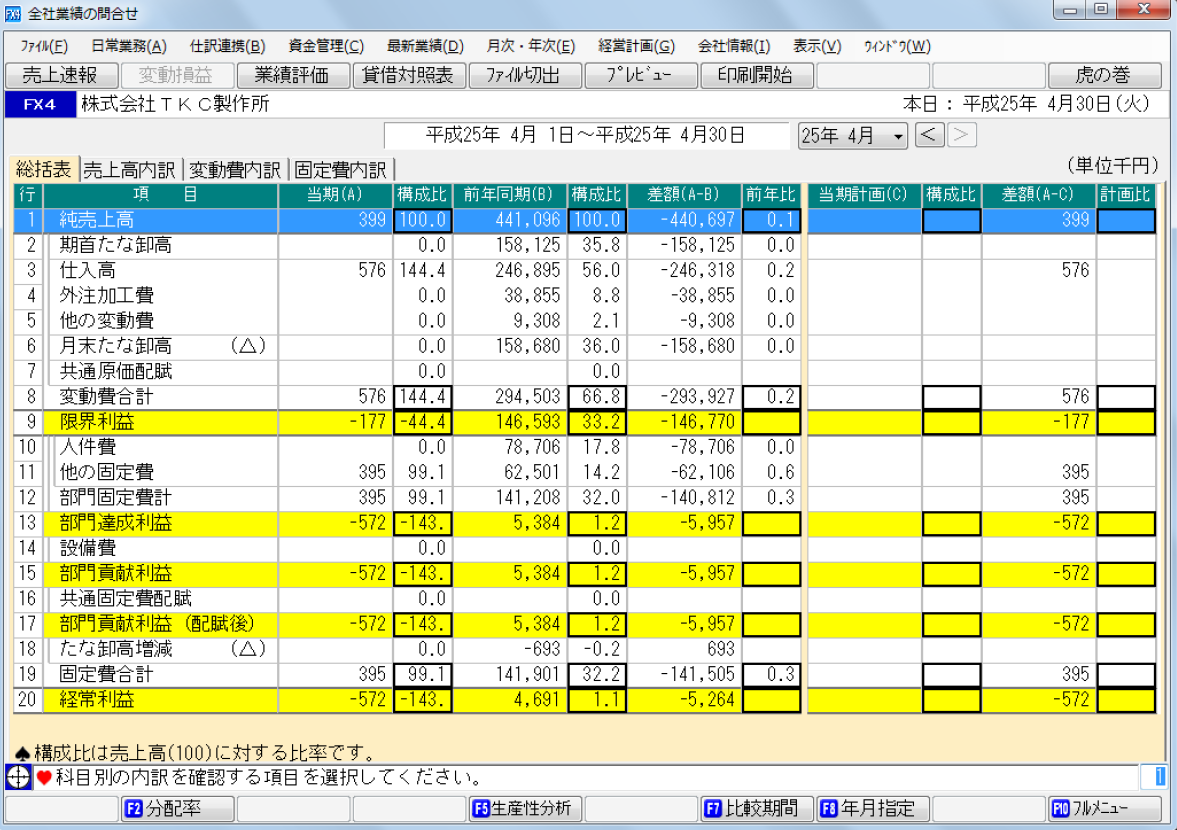
- 操作方法
- 総括表、売上高内訳、変動費内訳、固定費内訳の切替はタブをクリックします。
- [売上速報]ボタンをクリックすると売上速報の確認が可能です。
- [業績評価]ボタンをクリックすると、「業績評価」画面が表示されます。
- [貸借対照表]ボタンをクリックすると要約貸借対照表の確認が可能です。
- [F2 構成比]ボタンをクリックすると、構成比に限界利益を100%とした値が表示されます。もう一度クリックすると純売上高を100%とした値に戻ります。
- [F3 対比計画]ボタンをクリックすると、対比する予算が切り替わります。
- 問合せ年月を変更するには[F8 年月指定]ボタンをクリックします。当期の5期前の期首月以降の指定が可能です。
- [F5 生産性分析]ボタンをクリックすると、下のウィンドウが表示されます。
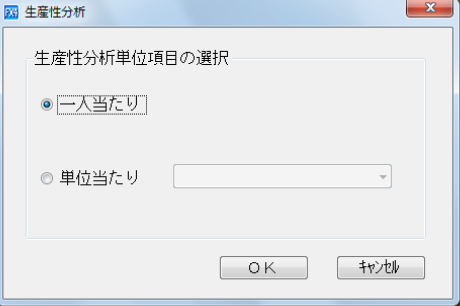
生産性分析単位項目を選択することにより、単位あたりの生産性分析を行えます。 - [F7 比較期間]ボタンをクリックすると下のウィンドウが表示され集計期間の選択が行えます。
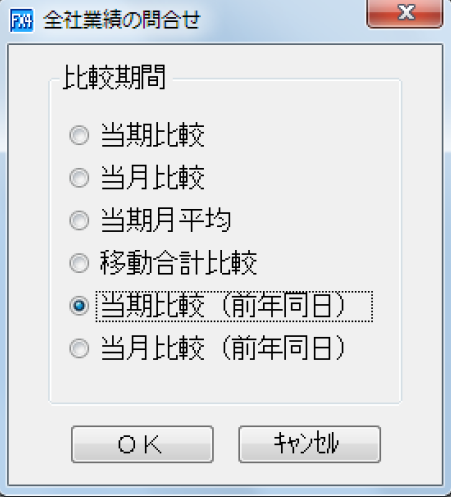
- 当期比較:指定月までの累計残高を表示
- 当月比較:指定月の発生額を表示
- 指定期間比較:同一事業年度内の任意期間の実績を表示
- 当期月平均:当期の累計を月平均した値を表示(累計残高/経過月数)
- 移動合計比較:12か月間の合計を表示
- 当期比較(前年同日):指定日までの期首からの累計残高表示
- 当月比較(前年同日):指定日までの当月発生額を表示
- 指定期間比較を選択すると、画面上部で実績を問合せる期間の年月指定が可能となります。
- 前年同日比較を選択すると[F8 日付指定]ボタンが表示されます。クリックすると下のウィンドウが表示され何日までを集計するか指定できます。問い合わせる日を選択して[OK]ボタンをクリックします。

- 各行をダブルクリック、または[Enter]キーで選択すると各項目の部門別内訳を確認できます。なお、前年同日比較を表示している場合には部門別内訳を確認できません。
- 次の両方を満たす場合、「期首棚卸高」、「月末棚卸高」及び「棚卸高増減」行をダブルクリックすると棚卸高の計算式が表示されます。
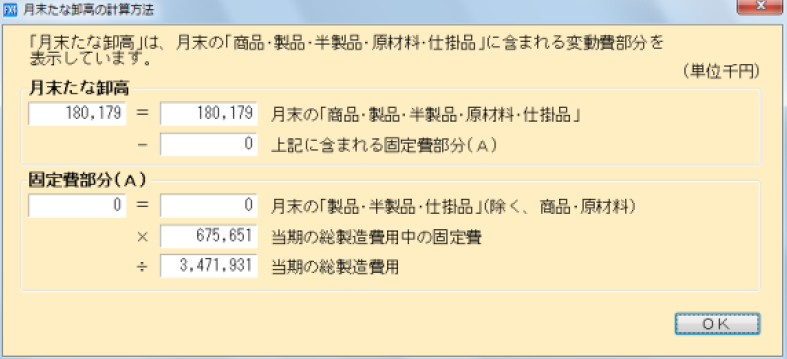
- システム情報の「3.棚卸高・他勘定振替高の固変分解」を「総製造費用中の変動費割合で固変分解する」と選択している。
- [F7 比較期間]で「当期比較」または「当月比較」を選択している。
「売上速報」画面、及び操作方法

- 操作方法
- 変動損益の売上高に関する項目を、予算または前年同月実績に対する日々の達成率で表示します。切り替えは[F1 前年比較]←→[F1 計画比較]ボタンで行います。
(注意)予算比較を行う場合は、予算が登録されていないと何も表示されません。 - 各項目の切替はタブをクリックします。
- [F6 推移表]ボタンをクリックすると、日ごとの売上実績を数値で確認できます。
- [F7 計画選択]ボタンをクリックすると、対比する予算を切り替えることができます。
- [F8 要売上高]ボタンをクリックすると下のウィンドウが表示され、数値で確認できます。

- [F5 休日登録]ボタンをクリックすると下のウィンドウが表示され休日の登録ができます。休日とする日を選択してダブルクリックします。
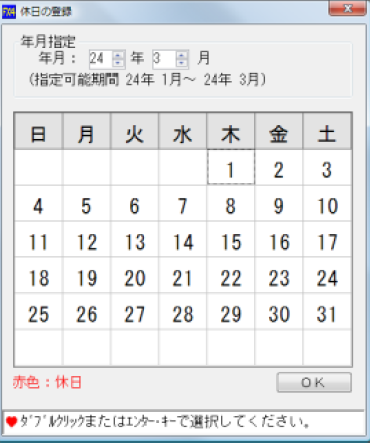
- 変動損益の売上高に関する項目を、予算または前年同月実績に対する日々の達成率で表示します。切り替えは[F1 前年比較]←→[F1 計画比較]ボタンで行います。
「業績評価」画面、及び操作方法

- 操作方法
- 「変動損益計算書の確認」画面で、[業績評価]ボタンをクリックすると表示されます。

- [次へ]ボタンをクリックすると変動損益計算書の上段に関するチェックポイントが表示されます。
[次へ]ボタンのクリックにより、順に3点のチェックポイントが表示されます。
[貴社のポジション]ボタンをクリックすると業績評価マトリックス画面が表示されます。
[当期末の着地点予測]ボタンをクリックすると当期決算の先行き管理画面が表示されます。
また、[赤矢印非表示]ボタンをクリックすると矢印を非表示にできます。 - 変動損益計算書の上段に関する3つのチェックポイントを表示後、[次へ]ボタンをクリックすると、続けて変動損益計算書の下段に関するチェックポイントが表示されます。
[次へ]ボタンのクリックにより、順に4点のチェックポイントが表示されます。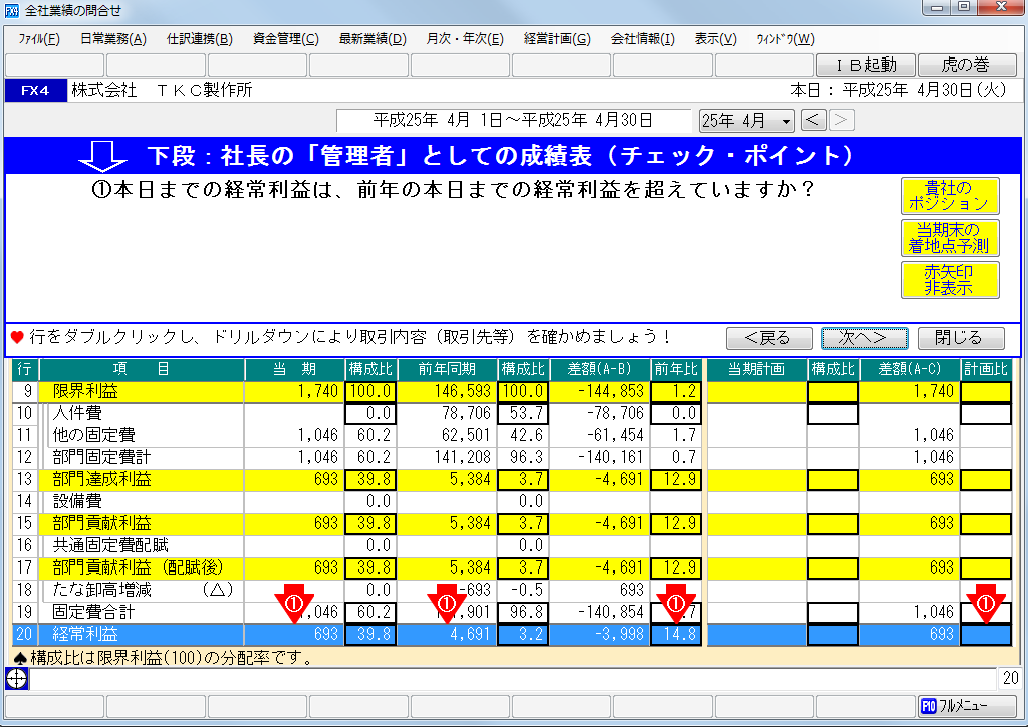
- 「変動損益計算書の確認」画面で、[業績評価]ボタンをクリックすると表示されます。
「要約貸借対照表」画面、及び操作方法
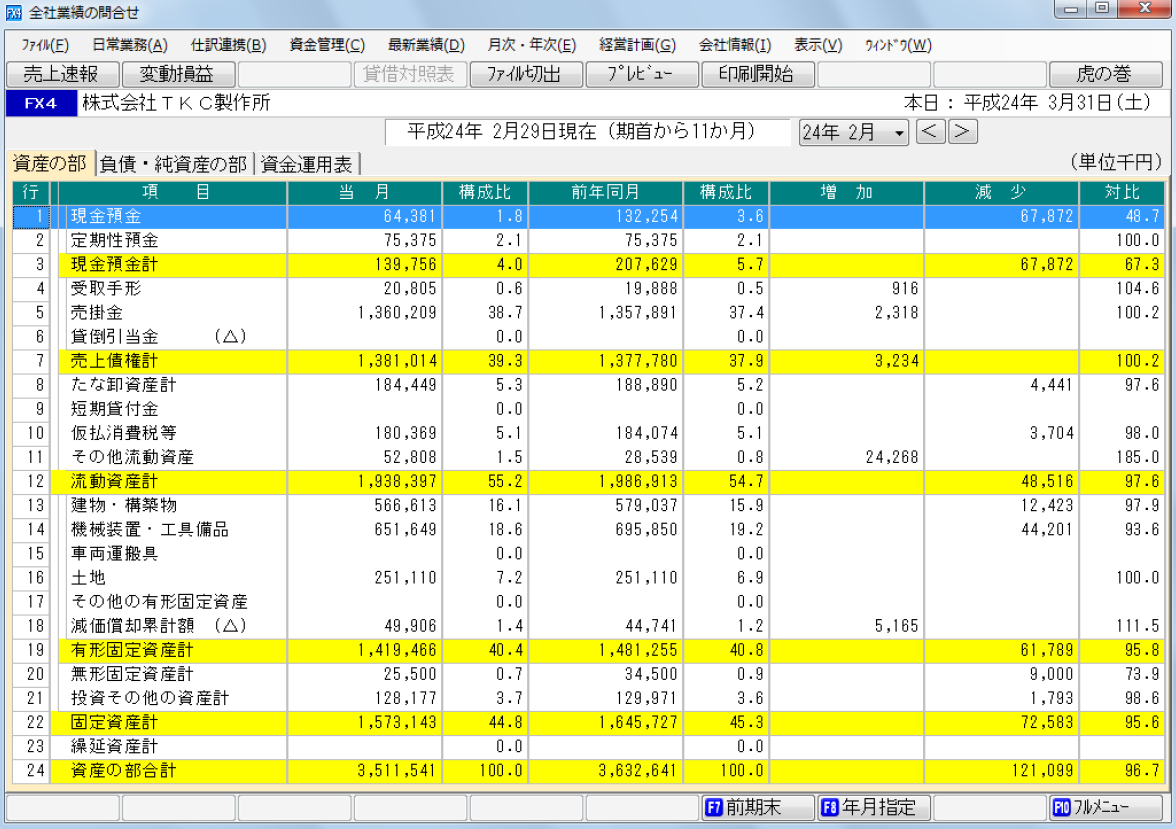
- 操作方法
- 「変動損益計算書の確認」画面で、[貸借対照表]ボタンをクリックすると表示されます。
- 貸借対照表科目を経営分析属性に従って要約した貸借対照表および資金運用表の確認ができます。「資産の部」「負債・純資産の部」および「資金運用表」を切り替えるにはそれぞれのタブをクリックします。
- F7 キーで期首からの増減比較と、前年同月からの増減比較が切り替わります。
- 問合せ年月を変更するには[F8 年月指定]ボタンをクリックします。当期の5期前の期首月以降の指定が可能です。
- 要約項目をダブルクリック、または[Enter]キーで選択すると、各項目の科目ごとの内訳が確認できます。
- [変動損益]ボタンをクリックすると変動損益計算書の確認画面に戻ります。
「部門別内訳の確認」画面、及び操作方法

- 操作方法
- 「変動損益計算書の確認」画面で、科目を選択してダブルクリックするか、[Enter]キーを押すと表示されます。各項目について、部門別の残高を確認します。
- 項目名をマウスでクリックすることで、その項目による並び替えをすることができます。1回クリックすると昇順(小さいものから大きいものへ)再度クリックすると降順(大きいものから小さいものへ)並び替わります。
- 部門をダブルクリック、または[Enter]キーで選択すると科目別の内訳がその部門ごとに確認できます。1行目の【合計】を選択すると全社の科目別の内訳が確認できます。
- [F4 確認終了]ボタンをクリックすると変動損益計算書の確認画面に戻ります。
- 問合せ年月を変更するには[F8 年月指定]ボタンをクリックします。当期の5期前の期首月以降の指定が可能です。
「内訳科目の確認」画面、及び操作方法

- 操作方法
- 「要約貸借対照表」または「部門別内訳の確認」画面で、科目または部門を選択してダブルクリックするか、[Enter]キーを押すと表示されます。各項目を構成している科目残高を確認します。
- 口座別管理または取引先別管理をしている科目の場合、科目を選択してダブルクリックするか、または[Enter]キーを押すと、さらに口座別内訳(取引先別内訳)画面を表示します。
それ以外の場合は、グラフでの確認画面を表示します。 - 問合せ年月を変更するには[F8 年月指定]ボタンをクリックします。当期の5期前の期首月以降の指定が可能です。
「口座別内訳の確認」画面、及び操作方法

- 操作方法
- 当画面は、「内訳科目の確認」画面で口座別管理している科目を選択した場合に表示されます。
- さらに取引先別管理と併用している科目の場合は、[取引先別]ボタンにより、「取引先別内訳の確認」画面が開きます。
- 行をダブルクリックするか、または[Enter]キーを押すとグラフでの確認画面を表示します。
- 問合せ年月を変更するには[F8 年月指定]ボタンをクリックします。当期の5期前の期首月以降の指定が可能です。
「取引先別内訳の確認」画面、及び操作方法

- 操作方法
- 当画面は、「内訳科目の確認」画面で口座別管理している科目を選択した場合に表示されます。
- さらに取引先別管理と併用している科目の場合は、[取引先別]ボタンにより、「取引先別内訳の確認」画面が開きます。
- 行をダブルクリックするか、または[Enter]キーを押すとグラフでの確認画面を表示します。
- 問合せ年月を変更するには[F8 年月指定]ボタンをクリックします。当期の5期前の期首月以降の指定が可能です。
「グラフ確認」画面(損益計算書科目・変動損益計算書項目)、及び操作方法

- 操作方法
- タブをクリックすることにより、「各月発生」「累計残高」「Zチャート」の切替が可能です。
- [F6 計画比]ボタンをクリックすると予算との対比グラフが表示されます。
- [F5 前年比]ボタンをクリックすると前年対比グラフが表示されます。
- 科目別に問い合わせている場合は、左の一覧から年月を選択してダブルクリックするか、または[Enter]キーを押すと、取引明細の確認画面を表示します。
「グラフ確認」画面(貸借対照表科目・要約貸借対照表項目)、及び操作方法

- 操作方法
- F7 キーで期首からの増減比較と、前年同月からの増減比較が切り替わります。
- 科目別に問い合わせている場合は、左の一覧から年月を選択してダブルクリックするか、または[Enter]キーを押すと、取引明細の確認画面を表示します。
最後まで閲覧して頂きありがとうございます。
- この記事を書いた人
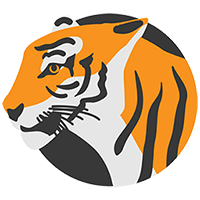
- 都心綜合会計事務所
「経理業務」や「会社の永続的発展」に必要な情報を提供しています。
会計事務所をお探しでしたら、税理士法人・都心綜合会計事務所にお任せください。詳しく見る »

